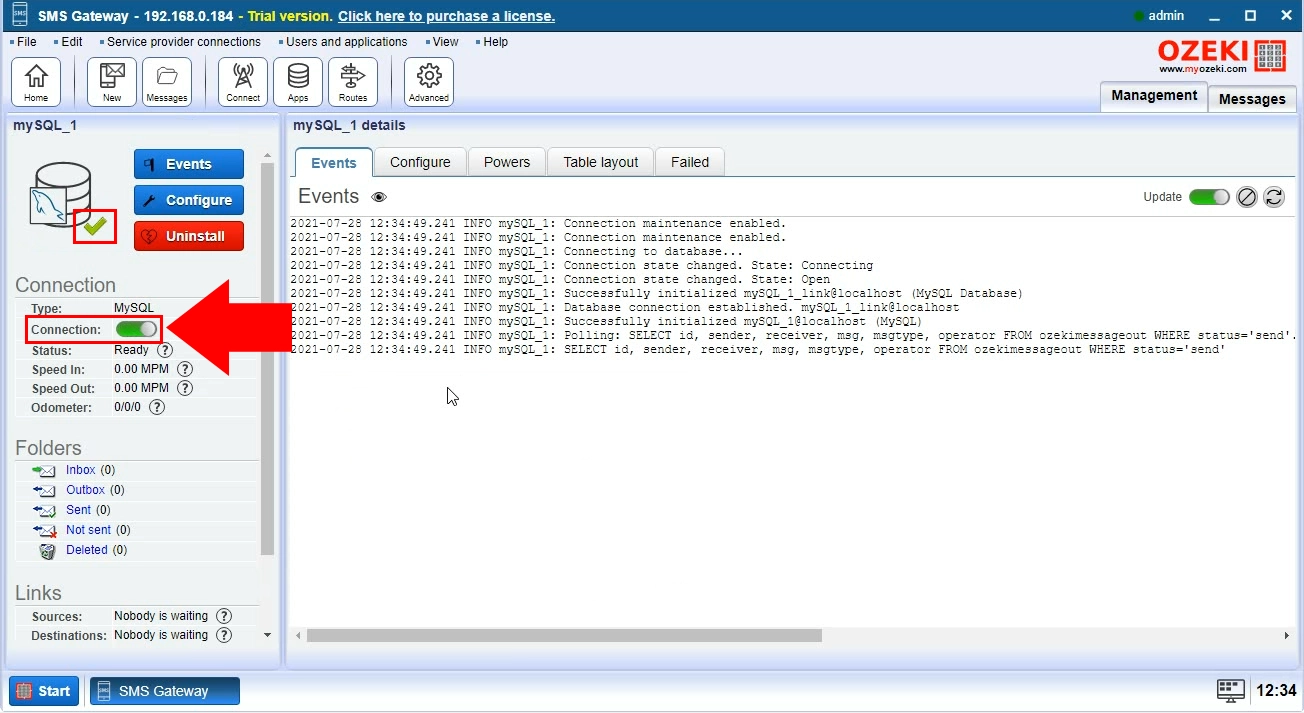Konfiguracja użytkownika bazy danych
W tej serii filmów możesz zobaczyć, jak połączyć Ozeki SMS Gateway z serwerem bazy danych MySQL do wysyłania wiadomości SMS. Ten film pokazuje, jak zainstalować i skonfigurować użytkownika bazy danych w Ozeki SMS Gateway.
Zawartość filmu1. Instalacja użytkownika bazy danych
2. Połączenie z bazą danych
Najpierw musisz otworzyć SMS Gateway na komputerze, który chcesz użyć jako użytkownik bazy danych. Aby to zrobić, wyszukaj ikonę, którą możesz znaleźć na Rysunku 1. Kliknij ją dwukrotnie, aby uruchomić program.
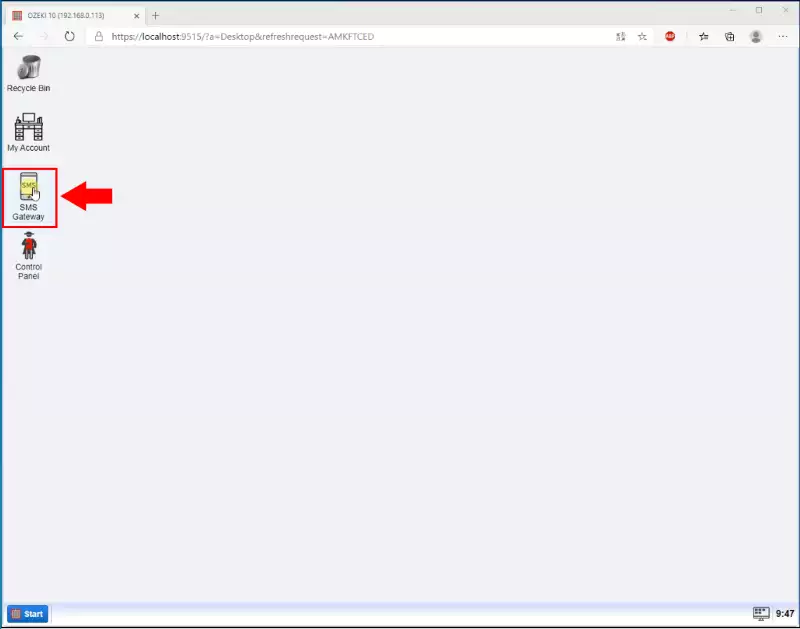
Teraz, gdy jesteś w Ozeki SMS Gateway, dodaj nową aplikację użytkownika. Możesz to zrobić za pomocą dedykowanego przycisku po prawej stronie panelu. Wyszukaj przycisk „Dodaj nowego użytkownika lub aplikację”. Możesz go znaleźć z pomocą Rysunku 2. Kliknij na niego, aby rozpocząć proces.
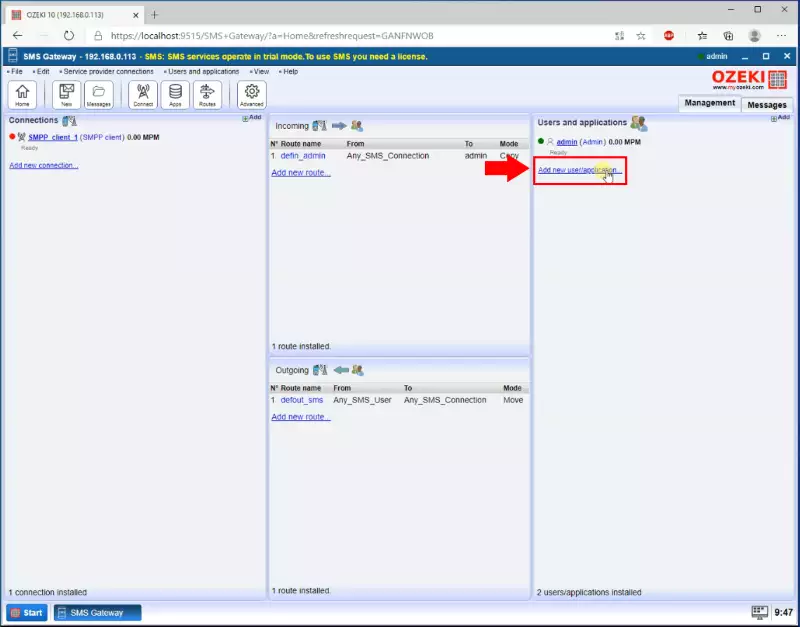
Teraz musisz wybrać interfejs aplikacji, którego chcesz użyć. Ozeki SMS Gateway może obsługiwać wiele interfejsów. Możesz zobaczyć swoje opcje na Rysunku 3. W tym przypadku musisz wybrać opcję SQL messaging. Kliknij przycisk „zainstaluj”, aby rozpocząć procedurę.
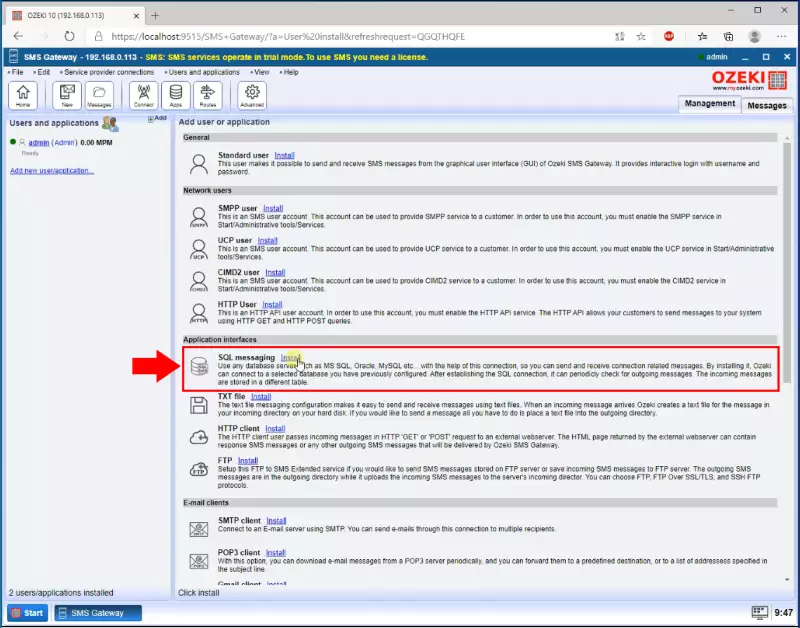
Tutaj musisz wybrać oprogramowanie do zarządzania SQL, którego chcesz użyć. W tym scenariuszu musisz wybrać MySQL. Kliknij niebieski przycisk „zainstaluj”, aby kontynuować. Przycisk można znaleźć na Rysunku 4.
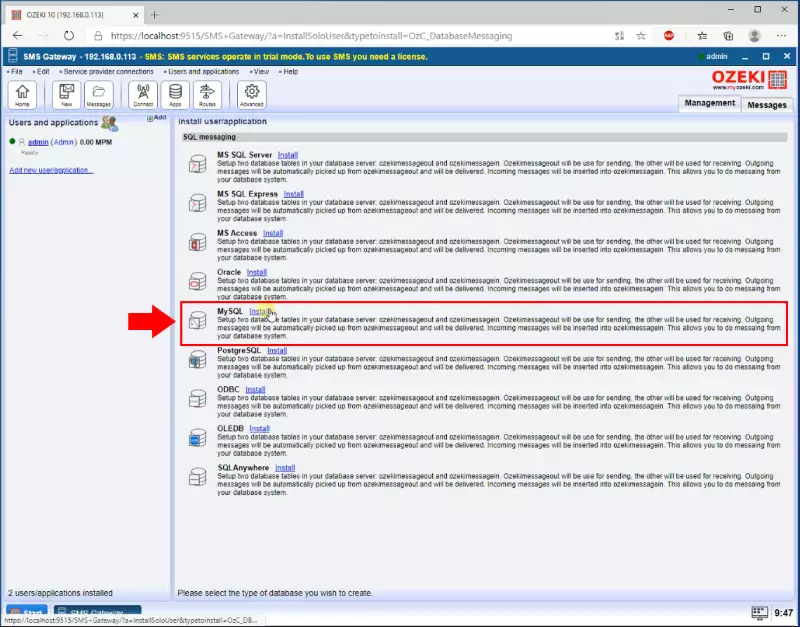
Teraz musisz skonfigurować swoje połączenie. Na panelu „ustawienia połączenia” możesz wprowadzić wszystkie ważne dostosowania, aby użytkownik bazy danych działał. Możesz znaleźć przykładową konfigurację na Rysunku 5.
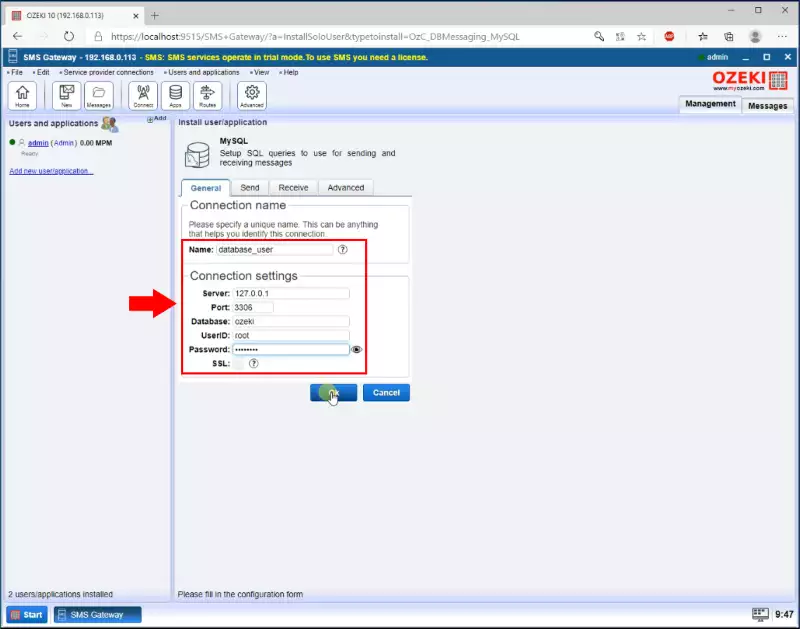
Teraz, gdy masz działające połączenie, wystarczy je włączyć. Możesz to zrobić, znajdując przełącznik „Połączenie” po lewej stronie strony. Kliknij na niego, a zmieni kolor na zielony. Przełącznik można znaleźć na Rysunku 6.